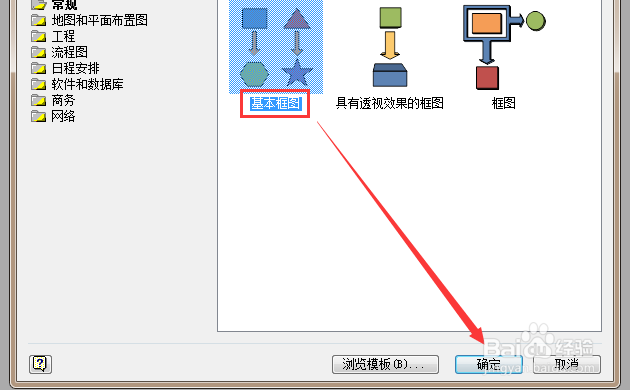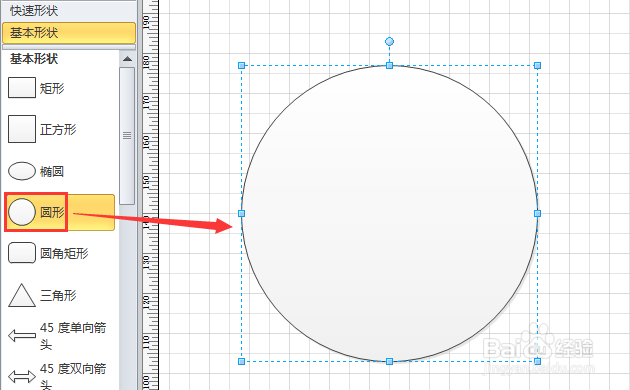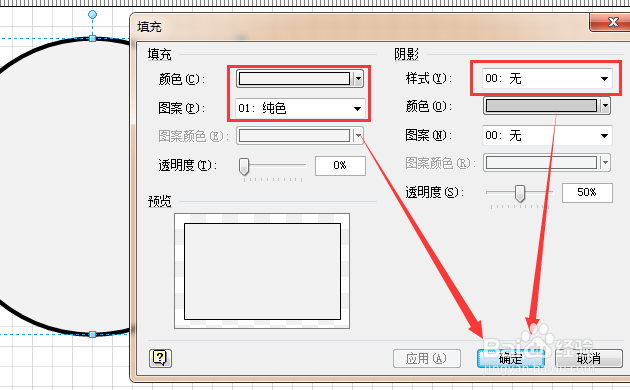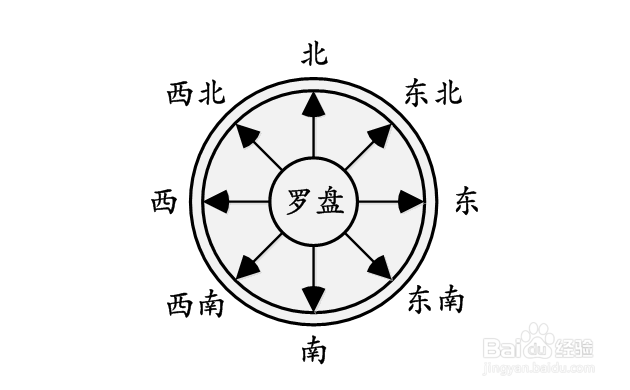如何用visio绘制罗盘
罗盘相信大家都知道是干什么用的,大多数人看到罗盘都是在电视中,今天我就给大家说说如何用visio绘制纸上的罗盘。
罗盘
1、首先,打开visio软件,新建一个“基本框图”工程文件,如图所示。
2、接着,从左侧形状栏中拖入一个“圆形”图形,单击鼠标右键,选择“格式”-“线条”选项,将其线条调整为“3pt、黑色”,如图所示。
3、继续鼠标右键,选择“格式”-“填充”选项,将其填充颜色设置为“灰色”、阴影设置为“无”,如图所示。
4、然后,选择上方“折线图”工具,将圆形内几个点连接起来;同时,全选折线,单击选择“格式”-“线条”选项,设置为“黑色”,并将线条两端设置为“特大箭头”,如图所示。
5、将圆形复制粘贴2个,一个放大,一个缩小,分别放置在如图所示的位置。
6、接着,选择“插入”-“横排文本框”选项,输入对应的方位数字。
7、最后,将输入的方位数字和汉字放置在八个方位上即可,如图所示。
声明:本网站引用、摘录或转载内容仅供网站访问者交流或参考,不代表本站立场,如存在版权或非法内容,请联系站长删除,联系邮箱:site.kefu@qq.com。
阅读量:48
阅读量:67
阅读量:55
阅读量:48
阅读量:88